Assista ao vídeo sobre como usar formulários de entrada de dados no Excel
Abaixo está um tutorial escrito detalhado sobre o formulário de entrada de dados do Excel, caso você prefira ler a assistir a um vídeo.
O Excel tem muitos recursos úteis quando se trata de entrada de dados.
E um desses recursos é o Formulário de entrada de dados.
Neste tutorial, vou mostrar o que são formulários de entrada de dados e como criá-los e usá-los no Excel.
Por que você precisa saber sobre formulários de entrada de dados?
Talvez você não!
Mas se a entrada de dados faz parte do seu trabalho diário, recomendo que você verifique este recurso e veja como ele pode ajudá-lo a economizar tempo (e torná-lo mais eficiente).
Existem dois problemas comuns que enfrentei (e vi as pessoas enfrentarem) quando se trata de entrada de dados no Excel:
- É demorado. Você precisa inserir os dados em uma célula e, em seguida, ir para a próxima célula e inserir os dados para ela. Às vezes, você precisa rolar para cima e ver qual coluna é e quais dados precisam ser inseridos. Ou role para a direita e volte ao início, caso haja muitas colunas.
- É sujeito a erros. Se você tiver um grande conjunto de dados que precisa de 40 entradas, é possível que você acabe inserindo algo que não foi planejado para aquela célula.
Um formulário de entrada de dados pode ajudar, tornando o processo mais rápido e menos sujeito a erros.
Antes de mostrar como criar um formulário de entrada de dados no Excel, vou mostrar rapidamente o que ele faz.
Abaixo está um conjunto de dados que normalmente é mantido pela equipe de contratação em uma organização.

Cada vez que um usuário tem que adicionar um novo registro, ele terá que selecionar a célula na próxima linha vazia e então ir célula por célula para fazer a entrada para cada coluna.
Embora essa seja uma maneira perfeitamente adequada de fazer isso, uma maneira mais eficiente seria usar um Formulário de Entrada de Dados no Excel.
Abaixo está um formulário de entrada de dados que você pode usar para fazer entradas neste conjunto de dados.

Os campos destacados são onde você deve inserir os dados. Uma vez feito isso, pressione a tecla Enter para tornar os dados uma parte da tabela e passar para a próxima entrada.
Abaixo está uma demonstração de como funciona:

Como você pode ver, isso é mais fácil do que a entrada de dados normal, pois tem tudo em uma única caixa de diálogo.
Formulário de entrada de dados em Excel
Usar um formulário de entrada de dados no Excel requer um pouco de trabalho prévio.
Você notaria que não há opção de usar um formulário de entrada de dados no Excel (não em qualquer guia da faixa de opções).
Para usá-lo, você deve primeiro adicioná-lo à Barra de Ferramentas de Acesso Rápido (ou à faixa de opções).
Adicionando opção de formulário de entrada de dados à barra de ferramentas de acesso rápido
Abaixo estão as etapas para adicionar a opção de formulário de entrada de dados à Barra de Ferramentas de Acesso Rápido:
- Clique com o botão direito em qualquer um dos ícones existentes na Barra de Ferramentas de Acesso Rápido.
- Clique em ‘Personalizar barra de ferramentas de acesso rápido’.

- Na caixa de diálogo ‘Opções do Excel’ que é aberta, selecione a opção ‘Todos os comandos’ no menu suspenso.

- Role a lista de comandos e selecione ‘Form’.

- Clique no botão ‘Adicionar’.

- Clique OK.
As etapas acima adicionariam o ícone Formulário à Barra de Ferramentas de Acesso Rápido (conforme mostrado abaixo).

Assim que estiver no QAT, você pode clicar em qualquer célula do seu conjunto de dados (na qual deseja fazer a entrada) e clicar no ícone Formulário.
Observação: para que o formulário de entrada de dados funcione, seus dados devem estar em uma tabela do Excel. Se ainda não estiver, você terá que convertê-lo em uma tabela do Excel (atalho de teclado - Control + T).Partes do formulário de entrada de dados
Um Formulário de Entrada de Dados no Excel tem muitos botões diferentes (como você pode ver abaixo).
Aqui está uma breve descrição do que cada botão trata:

- Novo: Isso apagará todos os dados existentes no formulário e permitirá que você crie um novo registro.
- Excluir: Isso permitirá que você exclua um registro existente. Por exemplo, se eu pressionar a tecla Delete no exemplo acima, o registro de Mike Banes será excluído.
- Restaurar: Se você estiver editando uma entrada existente, poderá restaurar os dados anteriores no formulário (se não tiver clicado em Novo ou pressionado Enter).
- Encontre o anterior: Isso encontrará a entrada anterior.
- Encontre o próximo: Isso encontrará a próxima entrada.
- Critério: Isso permite que você encontre registros específicos. Por exemplo, se estou procurando por todos os registros em que o candidato foi contratado, preciso clicar no botão Critérios, inserir ‘Contratado’ no campo Status e usar os botões Localizar. Um exemplo disso é abordado posteriormente neste tutorial.
- Perto: Isso fechará o formulário.
- Barra de rolagem: Você pode usar a barra de rolagem para percorrer os registros.
Agora vamos ver todas as coisas que você pode fazer com um formulário de entrada de dados no Excel.
Observe que você precisa converter seus dados em uma tabela do Excel e selecionar qualquer célula na tabela para poder abrir a caixa de diálogo do formulário de entrada de dados.
Se você não selecionou uma célula na Tabela do Excel, ela mostrará um prompt conforme mostrado abaixo:

Criação de uma nova entrada
Abaixo estão as etapas para criar uma nova entrada usando o Formulário de Entrada de Dados no Excel:
- Selecione qualquer célula na Tabela do Excel.
- Clique no ícone Formulário na Barra de Ferramentas de Acesso Rápido.

- Insira os dados nos campos do formulário.
- Pressione a tecla Enter (ou clique no botão Novo) para inserir o registro na tabela e obter um formulário em branco para o próximo registro.

Navegando pelos Registros Existentes
Um dos benefícios de usar o Formulário de Entrada de Dados é que você pode navegar e editar facilmente os registros sem nunca sair da caixa de diálogo.
Isso pode ser especialmente útil se você tiver um conjunto de dados com muitas colunas. Isso pode economizar muita rolagem e o processo de ir e vir.
Abaixo estão as etapas para navegar e editar os registros usando um formulário de entrada de dados:
- Selecione qualquer célula na Tabela do Excel.
- Clique no ícone Formulário na Barra de Ferramentas de Acesso Rápido.
- Para ir para a próxima entrada, clique no botão ‘Encontrar Próximo’ e para ir para a entrada anterior, clique no botão ‘Encontrar Anterior’.

- Para editar uma entrada, simplesmente faça a alteração e pressione Enter. No caso de desejar reverter para a entrada original (se você não pressionou a tecla Enter), clique no botão ‘Restaurar’.
Você também pode usar a barra de rolagem para navegar pelas entradas uma a uma.

O instantâneo acima mostra a navegação básica onde você está passando por todos os registros, um após o outro.
Mas você também pode navegar rapidamente por todos os registros com base em critérios.
Por exemplo, se quiser passar por todas as entradas em que o status é ‘Em andamento’, você pode fazer isso usando as etapas abaixo:
- Selecione qualquer célula na tabela do Excel.
- Clique no ícone Formulário na Barra de Ferramentas de Acesso Rápido.
- Na caixa de diálogo Formulário de entrada de dados, clique no botão Critérios.

- No campo Status, digite "Em andamento". Observe que esse valor não faz distinção entre maiúsculas e minúsculas. Portanto, mesmo se você inserir IN-PROGRESS, ainda funcionará.

- Use os botões Find Prev / Find Next para navegar pelas entradas onde o status é In-Progress.
Critérios é um recurso muito útil quando você tem um grande conjunto de dados e deseja examinar rapidamente os registros que atendem a um determinado conjunto de critérios.
Observe que você pode usar vários campos de critérios para navegar pelos dados.
Por exemplo, se você quiser passar por todos os registros 'Em andamento' após 07-08-2018, você pode usar '> 07-08-2018' nos critérios para o campo 'Data' e 'Em andamento' como o valor no campo de status. Agora, quando você navegar usando os botões Find Prev / Find Next, só mostrará os registros após 07-08-2018 onde o status é Em andamento.

Você também pode usar caracteres curinga nos critérios.
Por exemplo, se você foi inconsistente ao inserir os dados e usou variações de uma palavra (como Em andamento, em andamento, em andamento e em andamento), você precisará usar caracteres curinga para obter esses registros.
Abaixo estão as etapas para fazer isso:
- Selecione qualquer célula na tabela do Excel.
- Clique no ícone Formulário na Barra de Ferramentas de Acesso Rápido.
- Clique no botão Critérios.
- No campo Status, insira *progresso

- Use os botões Find Prev / Find Next para navegar pelas entradas onde o status é In-Progress.
Isso funciona como um asterisco (*) é um caractere curinga que pode representar qualquer número de caracteres no Excel. Portanto, se o status contém o 'progresso', ele será obtido pelos botões Localizar Anterior / Localizar Próximo, não importa o que esteja antes dele).
Excluindo um Registro
Você pode excluir registros do próprio formulário de entrada de dados.
Isso pode ser útil quando você deseja localizar um tipo específico de registro e excluí-lo.
Abaixo estão as etapas para excluir um registro usando o formulário de entrada de dados:
- Selecione qualquer célula na tabela do Excel.
- Clique no ícone Formulário na Barra de Ferramentas de Acesso Rápido.
- Navegue até o registro que deseja excluir
- Clique no botão Excluir.
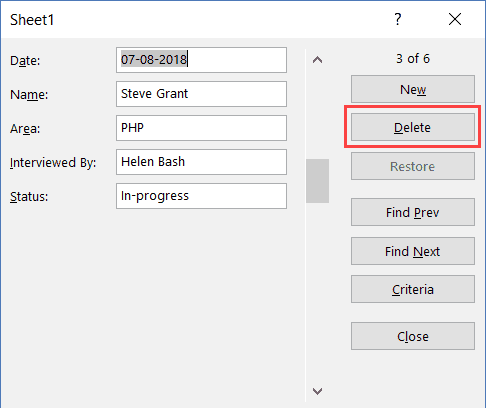
Embora você possa achar que tudo isso parece muito trabalhoso apenas para inserir e navegar pelos registros, poupa muito tempo se você estiver trabalhando com muitos dados e tiver que fazer a entrada de dados com frequência.
Restringindo a entrada de dados com base em regras
Você pode usar a validação de dados em células para se certificar de que os dados inseridos estão em conformidade com algumas regras.
Por exemplo, se você deseja ter certeza de que a coluna de data aceita apenas uma data durante a entrada de dados, você pode criar uma regra de validação de dados para permitir apenas datas.
Se um usuário inserir um dado que não seja uma data, isso não será permitido e o usuário receberá um erro.
Veja como criar essas regras ao fazer a entrada de dados:
- Selecione as células (ou mesmo a coluna inteira) onde deseja criar uma regra de validação de dados. Neste exemplo, selecionei a coluna A.
- Clique na guia Dados.

- Clique na opção Validação de dados.

- Na caixa de diálogo ‘Validação de dados’, na guia ‘Configurações’, selecione ‘Data’ no menu suspenso ‘Permitir’.

- Especifique a data de início e de término. As entradas neste intervalo de datas seriam válidas e o resto seria negado.

- Clique OK.
Agora, se você usar o formulário de entrada de dados para inserir dados na coluna Data, e se não for uma data, então não será permitido.
Você verá uma mensagem conforme mostrado abaixo:

Da mesma forma, você pode usar a validação de dados com formulários de entrada de dados para garantir que os usuários não acabem inserindo os dados errados. Alguns exemplos onde você pode usar isso são números, comprimento do texto, datas, etc.
Aqui estão algumas coisas importantes que você deve saber sobre o Formulário de Entrada de Dados do Excel:
- Você pode usar caracteres curinga ao navegar pelos registros (por meio da opção de critérios).
- Você precisa ter uma tabela do Excel para poder usar o Formulário de Entrada de Dados. Além disso, você precisa ter uma célula selecionada para usar o formulário. Há uma exceção a isso. Se você tiver um intervalo nomeado com o nome ‘Banco de dados’, o formulário do Excel também fará referência a esse intervalo nomeado, mesmo se você tiver uma tabela do Excel.
- A largura do campo no formulário de entrada de dados depende da largura da coluna dos dados. Se a largura da coluna for muito estreita, o mesmo se refletirá no formulário.
- Você também pode inserir marcadores no formulário de entrada de dados. Para fazer isso, use o atalho de teclado ALT + 7 ou ALT + 9 no teclado numérico. Aqui está um vídeo sobre marcadores.








